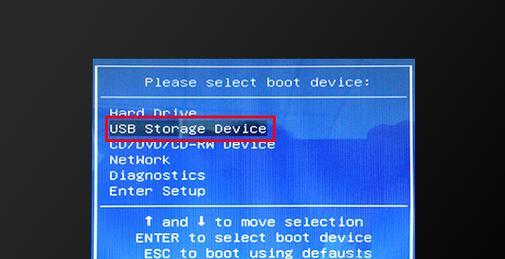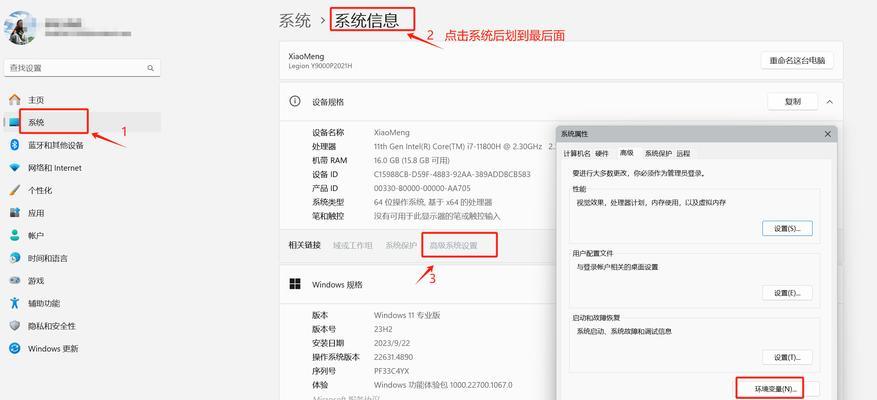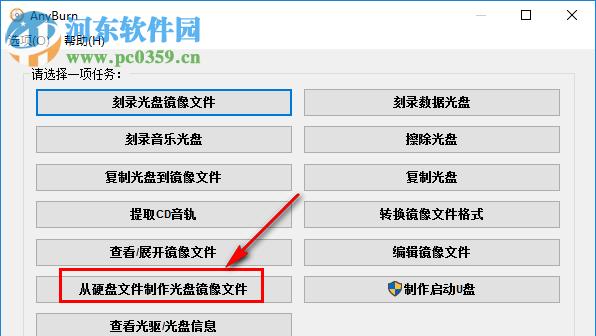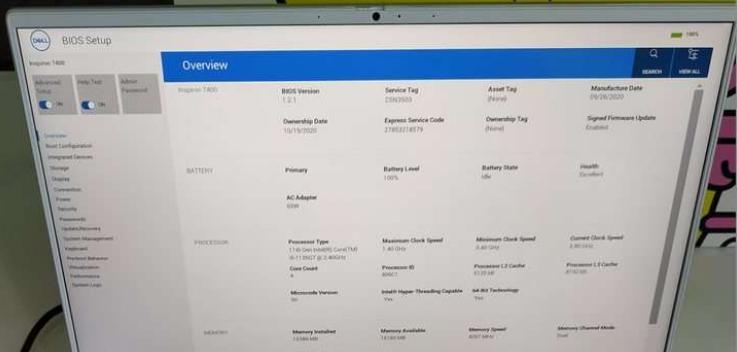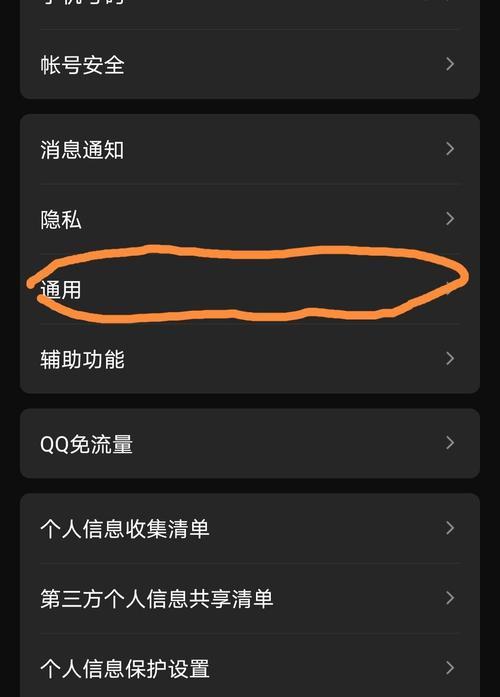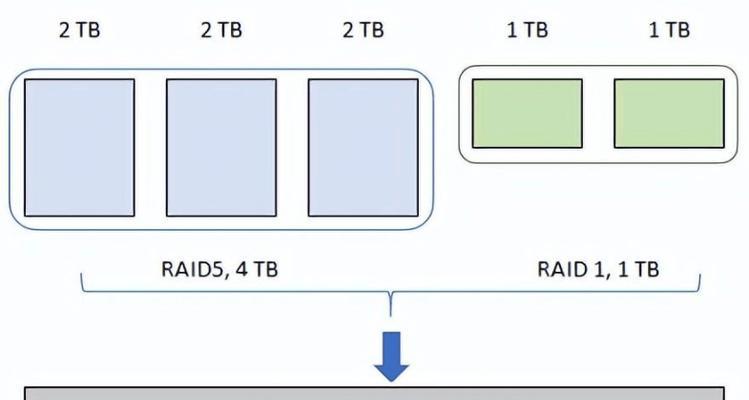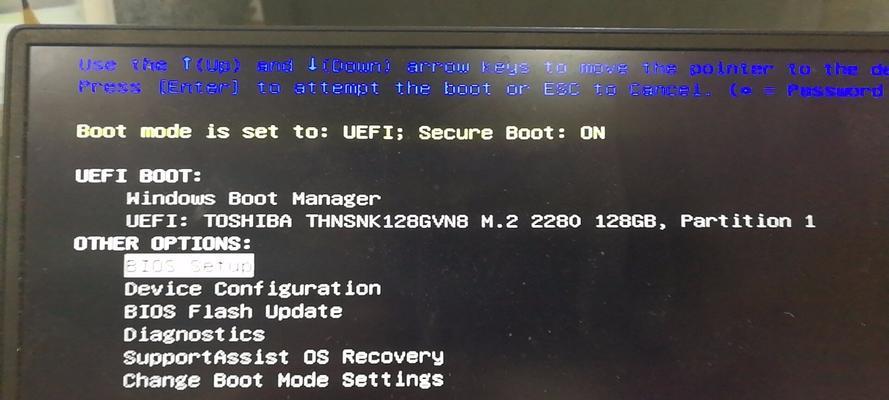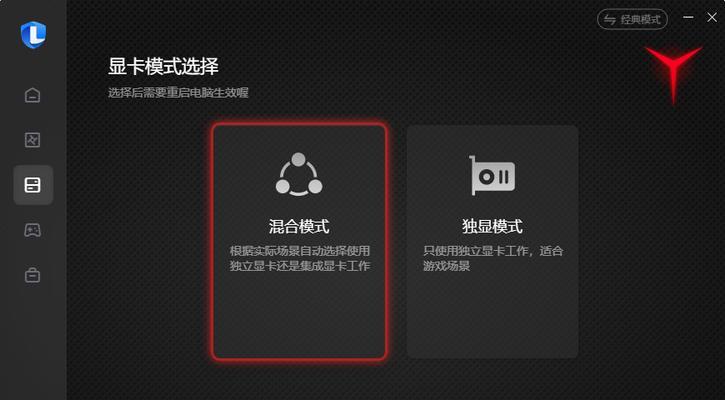随着电脑使用的时间增长,我们可能会遇到各种各样的系统问题,例如系统崩溃、病毒感染或者严重的错误。为了解决这些问题,手动重做系统是一个常见且有效的解决方案。本文将介绍如何通过备份和重新安装系统来解决问题,并提供详细的步骤和指导。
一、备份重要数据
在进行系统重装之前,首先要确保所有重要的数据都已经备份。这包括个人文件、照片、音乐和其他重要文件。将这些数据保存在外部存储设备或云存储中是一个明智的选择,以防止数据丢失。
二、下载系统安装镜像
在开始重新安装系统之前,需要下载适用于你的计算机型号的操作系统安装镜像。你可以从官方网站或其他可靠来源下载这个镜像文件。
三、制作可启动的安装盘或USB驱动器
接下来,将下载的操作系统安装镜像文件刻录到可启动的安装盘或制作成USB驱动器。这将为你的计算机提供启动安装程序的方式。
四、进入BIOS设置
在重新安装系统之前,你需要进入计算机的BIOS设置界面。不同品牌的计算机可能有不同的方法进入BIOS设置,一般来说,你可以按下电脑启动时显示的按键,例如F2、F12或Delete键。
五、选择启动设备
在BIOS设置界面中,你需要找到“启动顺序”或“BootOrder”选项,并将可启动的安装盘或USB驱动器调整为第一启动设备。这将使计算机从安装媒介中启动,而不是从硬盘启动。
六、保存并退出BIOS设置
在调整了启动设备后,记得将更改保存并退出BIOS设置界面。这样,在下一次启动时,计算机将自动从安装媒介中启动。
七、启动安装程序
重启计算机后,你会看到一个启动画面,提示按任意键以开始安装程序。按下任意键后,系统安装程序将开始运行。
八、选择语言和区域设置
在安装程序开始运行后,你将被要求选择语言和区域设置。根据你的偏好进行选择,并点击下一步继续。
九、接受许可协议
在继续安装之前,你需要接受操作系统的许可协议。阅读协议内容,并选择“我接受协议”的选项。
十、选择安装类型
在接受许可协议后,你将被要求选择安装类型。这包括“升级”和“自定义”两个选项。如果你只是想重新安装系统而不保留现有数据,选择“自定义”选项。
十一、选择安装位置
在选择安装类型后,你将看到一个列表显示了所有的硬盘分区。选择你想要安装系统的分区,并点击下一步继续。
十二、等待安装完成
安装过程将开始,并且会花费一些时间来复制文件和设置系统。耐心等待,直到安装程序完成。
十三、重新启动计算机
安装完成后,你将收到一个提示消息,告诉你系统已经成功安装。点击重新启动计算机,并从硬盘启动。
十四、恢复数据和设置
在重新启动计算机后,你需要开始恢复备份的数据和重新设置系统。这包括安装软件、配置网络和个性化设置等。
十五、完成重做系统
恭喜!你已经成功地手动重做了系统。现在你可以享受重新安装的干净、稳定的操作系统,并解决之前的问题。
手动重做系统是解决各种系统问题的一种有效方法,通过备份重要数据、下载系统安装镜像、制作可启动的安装盘或USB驱动器、进入BIOS设置、选择启动设备、启动安装程序、选择语言和区域设置、接受许可协议、选择安装类型、选择安装位置、等待安装完成、重新启动计算机、恢复数据和设置,最终完成重做系统的过程。希望本文能对遇到系统问题的读者提供有用的指导和帮助。